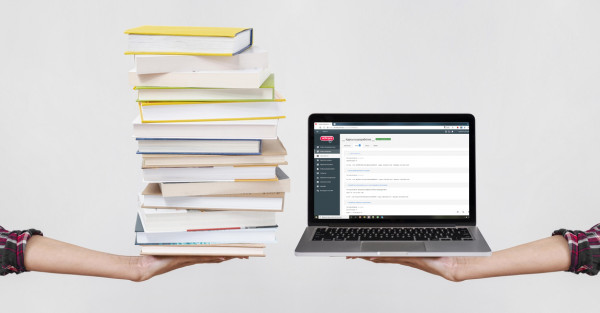Содержание статьи:
- Как добавить вопросы в тест
- Типы тестов при создании курсов
- Ручной выбор материалов для теста по указанным материалам
- Расширенные настройки теста:
- Особенности создания тестов в СДО «Учи.Про»
В СДО «Учи.Про» можно создавать промежуточные, тренировочные, итоговые тесты, настраивая количество вопросов в тесте, время прохождения и т.д.
Рассмотрим, чем отличаются разные типы тестов и как работать с расширенными настройками тестирования.
Как добавить вопросы в тест
Перед созданием теста важно помнить, что вопросы к тесту закрепляются за учебным материалом.
Видео 1. Содержание учебного материала
Стандартная ситуация — это когда за каждым учебным материалом закреплены свои вопросы.
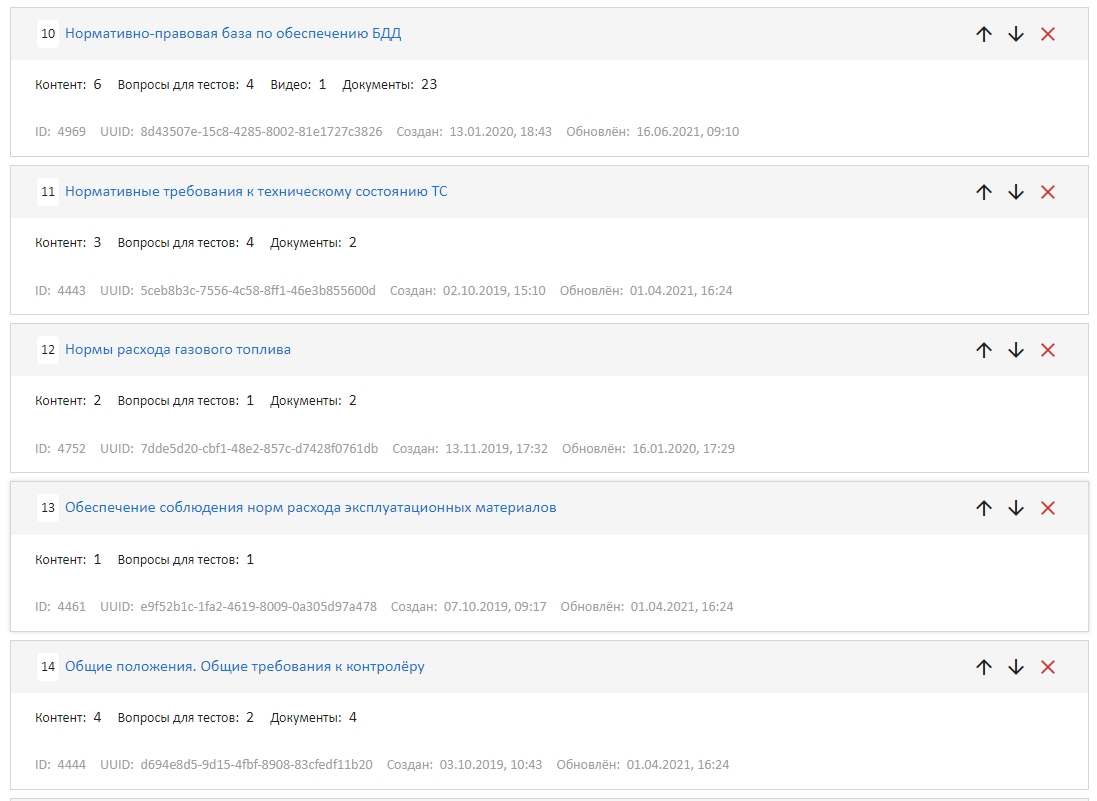
Рис. 1. Вопросы в каждом учебном материале
Но что делать, если вопросов много и они не разделены по темам? Или как поступить, если вам нужен курс только с тестами, например, предаттестационная подготовка по промышленной безопасности?
В этих случаях вы создаете учебный материал только с вопросами и затем при создании теста выбираете тип «Тест по указанным учебным материалам».
О типах теста мы поговорим ниже.
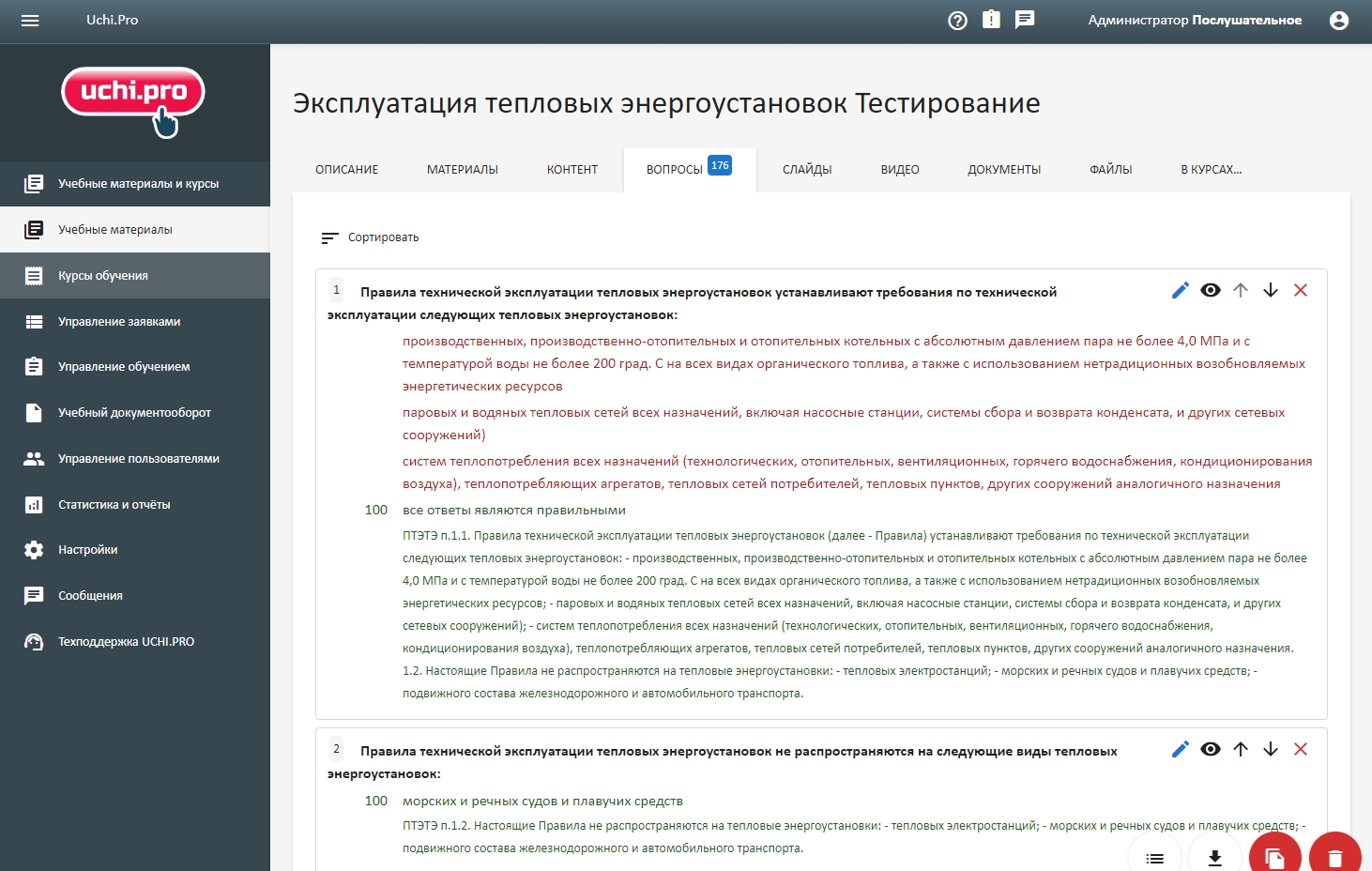
Рис. 2. Учебный материал только с вопросами для проверки знаний
Типы тестов при создании курса
Тестирование в СДО «Учи.Про» — это отдельный тип урока с большим количеством настроек.
Кроме тестирования, есть уроки других типов:
-
Лекция.
-
Интерактивный урок (SCORM, H5P).
-
Практическое задание.
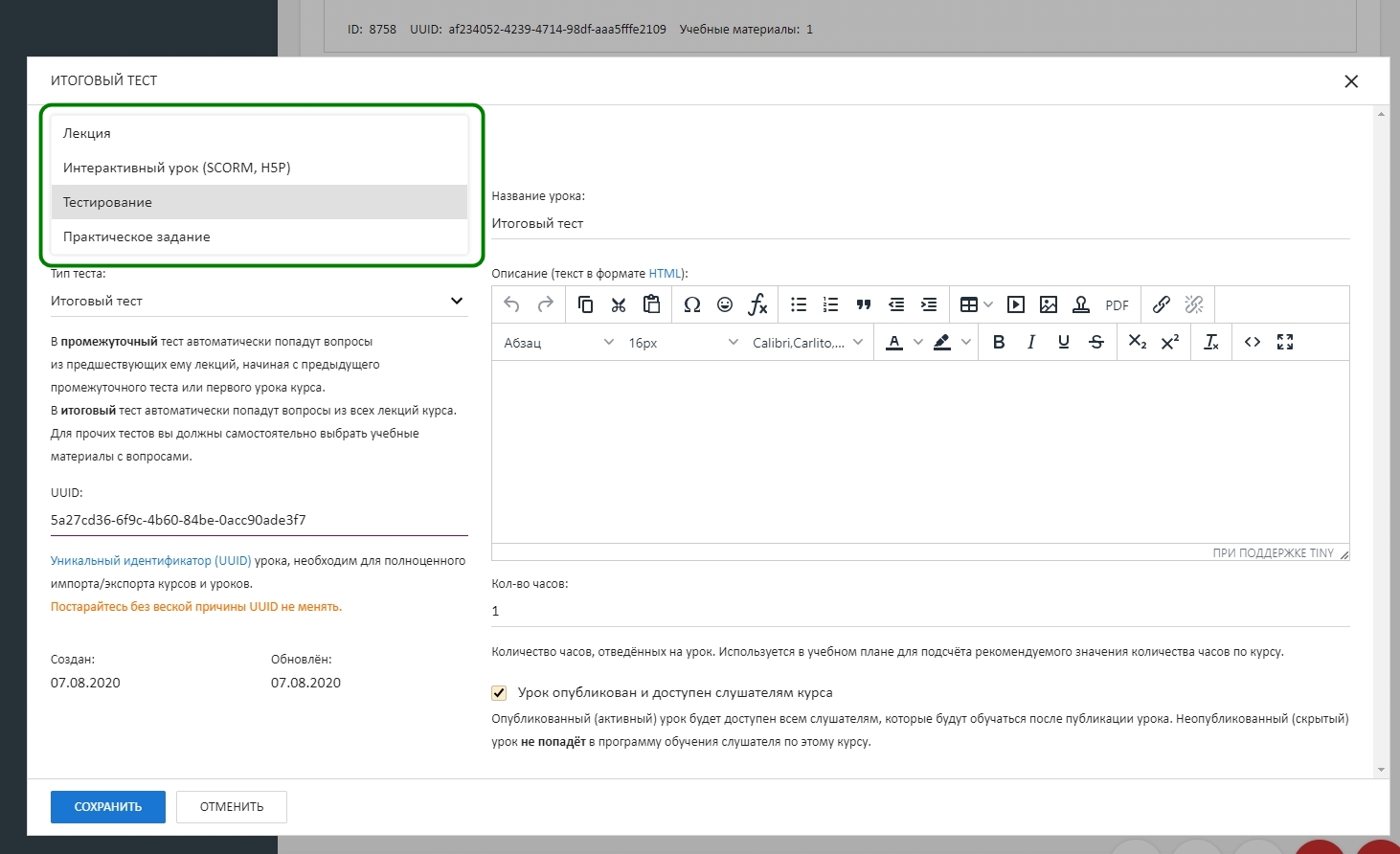
Рис. 3. Типы уроков
Из уроков собирается курс. Самый простой курс можно собрать из двух уроков — лекции и итогового тестирования.
У урока «Тестирование» тоже есть типы. По сути, это принцип выборки вопросов в тест:
-
Тест по указанным материалам — вы сами выбираете учебные материалы, вопросы из которых должны попасть в тест.
-
Промежуточный тест — в тест автоматически попадают вопросы из предшествующих ему лекций, начиная с предыдущего промежуточного теста или первого урока курса.
-
Итоговое тестирование — в тест автоматически попадают вопросы из всех лекций курса.
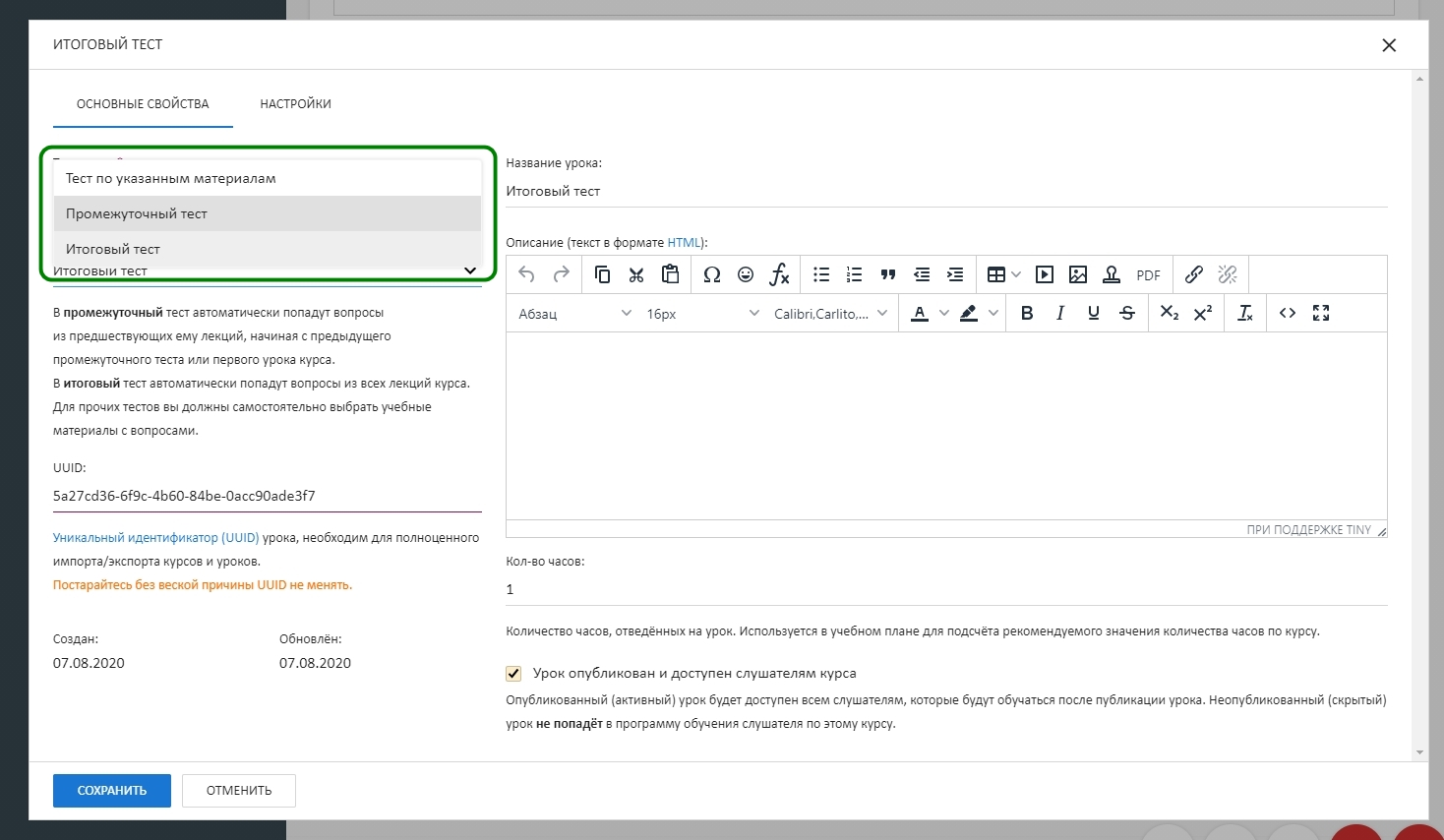
Рис. 4. Типы теста.
На примере учебного плана покажем отличия промежуточного и итогового тестов (рис. 5).
Уроки 4, 8, 15 — это промежуточное тестирование.
- В тест 4 попадают вопросы из учебных материалов, которые включены в уроки 1, 2, 3.
- В тест 8 попадают вопросы из уроков 5, 6, 7.
- В тест 15 попадают вопросы из уроков с 9 по 14.
Урок 16 — это итоговое тестирование. Туда попадут вопросы из всех учебных материалов, закрепленных за уроками 1-3, 5-7, 9-15 (все, кроме тестов).
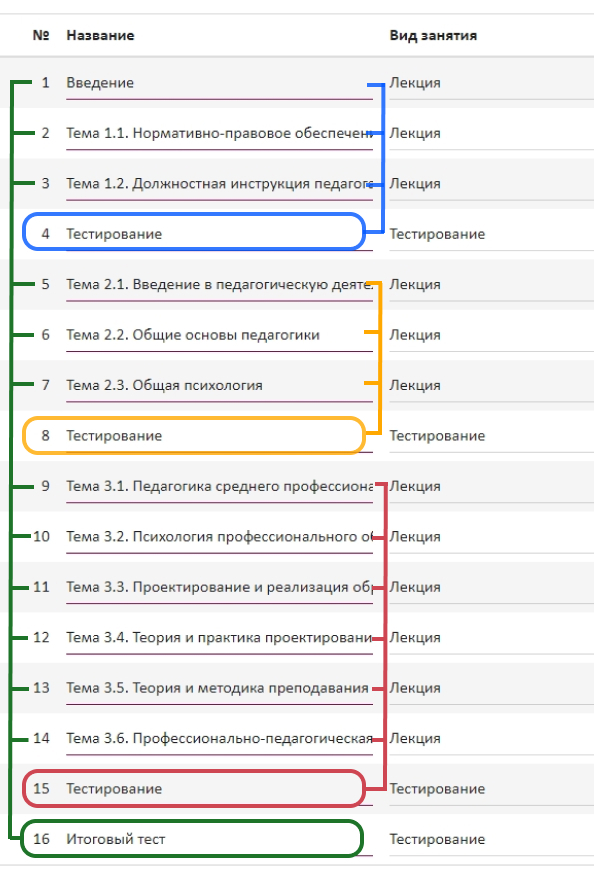
Рис. 5. Принцип формирования вопросов в промежуточных и итоговых тестах.
Обычно промежуточный тест используется для промежуточного контроля знаний, например, между разными тематическими модулями.
Итоговый тест чаще всего ставится в конце курса как обязательная итоговая проверка знаний по всем учебным материалам курса. Но это не значит, что финальной точкой курса должен быть именно итоговый тест. Курс можно завершить и итоговой практической работой, и интерактивным уроком.
В новом релизе СДО мы добавили настройку, которая позволяет сделать тест итоговым заданием, оценка за которое пойдет в итоговый документ слушателя об обучении.
Релиз будет доступен всем пользователям со 2 августа 2021 г.
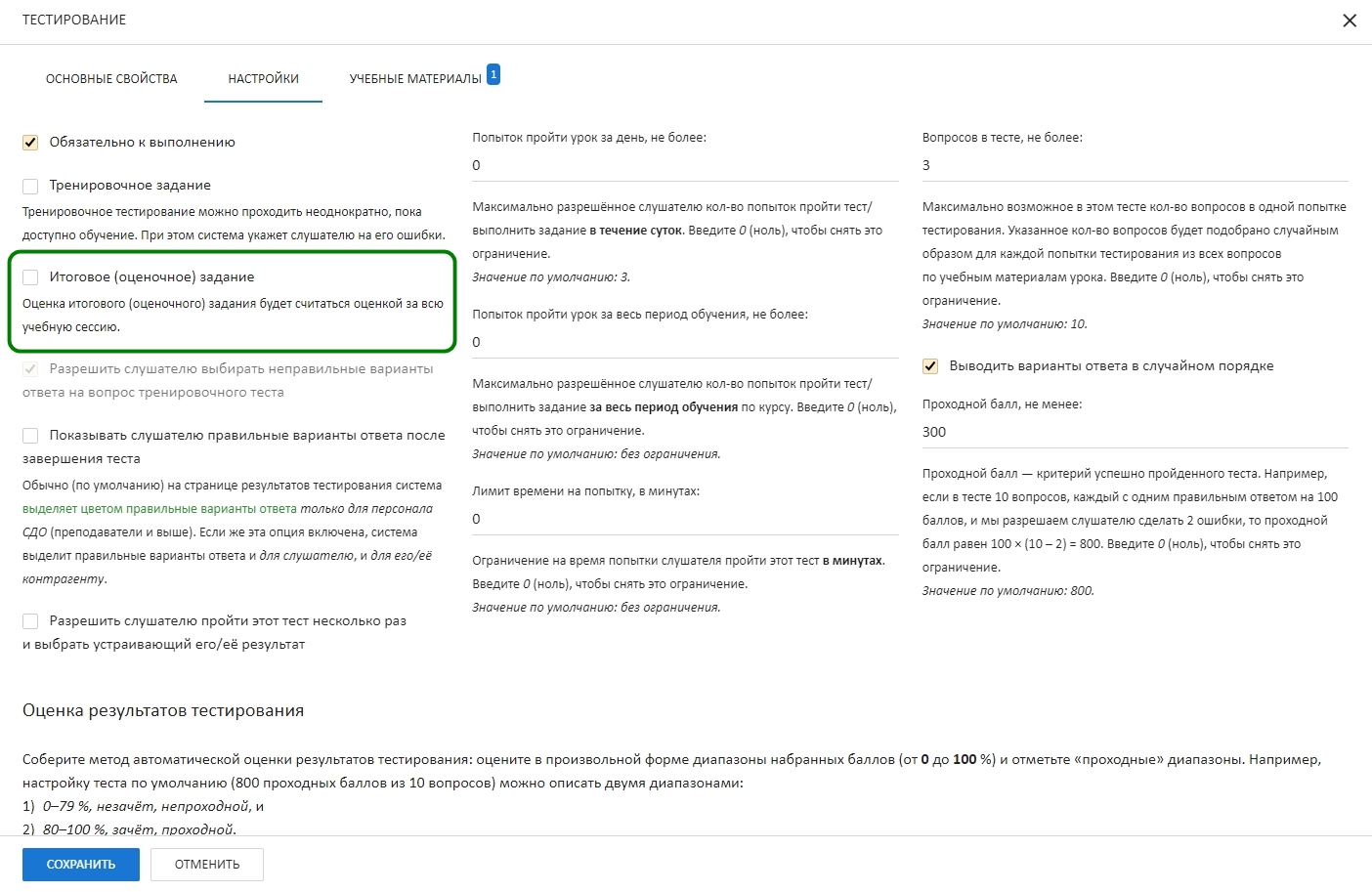
Рис. 6. Настройка «Итоговое (оценочное) задание».
Ручной выбор материалов для теста по указанным материалам
Для промежуточного и итогового теста вопросы выбираются случайным образом из учебных материалов курса.
Количество вопросов в тесте по умолчанию — 10.
Однако вы можете для каждого учебного материала настроить количество вопросов, которое попадет в тест.
Алгоритм сбора теста представлен на вкладке «Учебные материалы» (рис. 7).
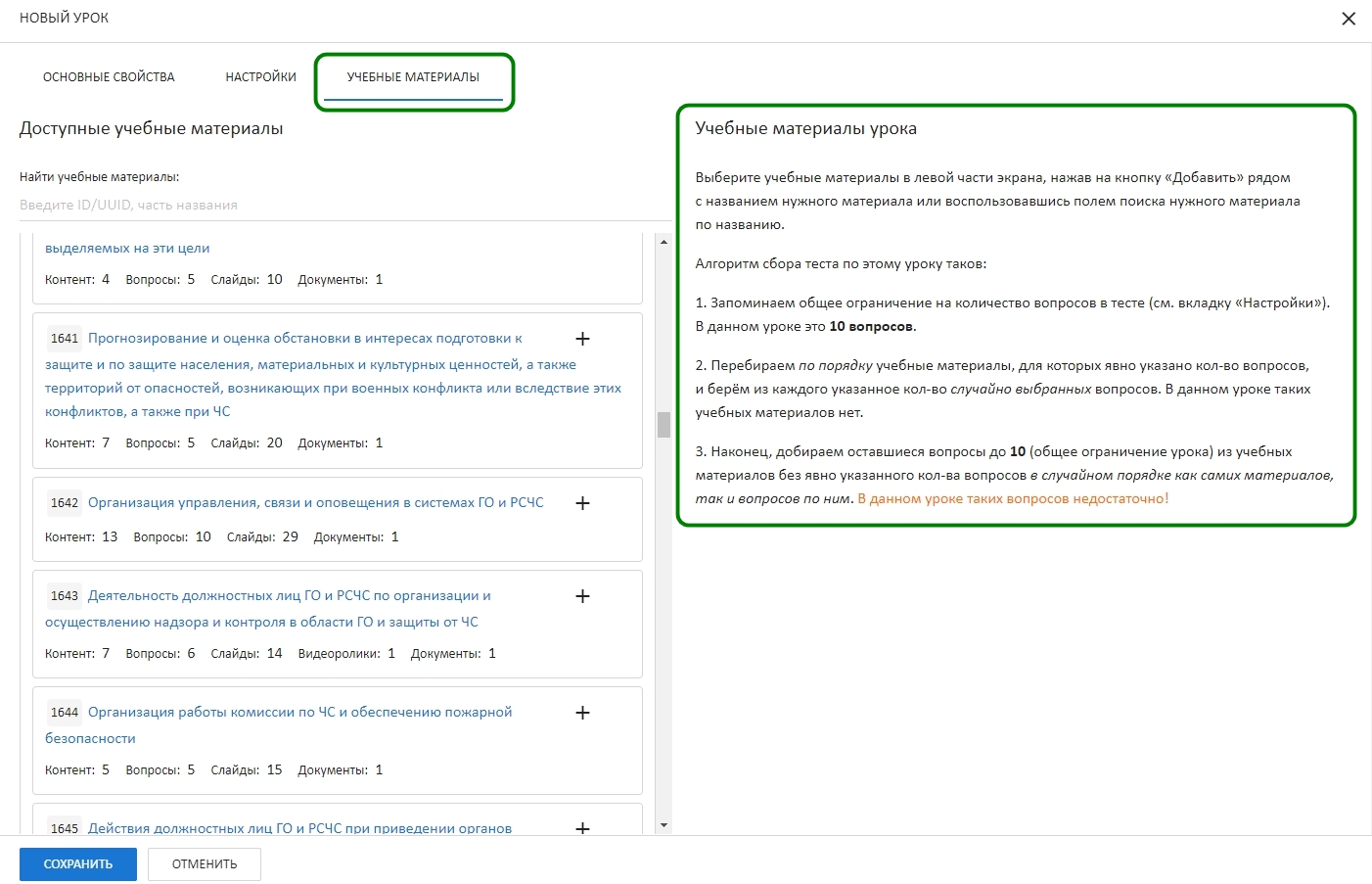
Рис. 7. Алгоритм сбора теста по указанным материалам.
Итак, по умолчанию у нас в тесте 10 вопросов. Мы хотим, чтобы не менее 7 вопросов было по конкретным учебным материалам.
Добавим их в правую колонку.
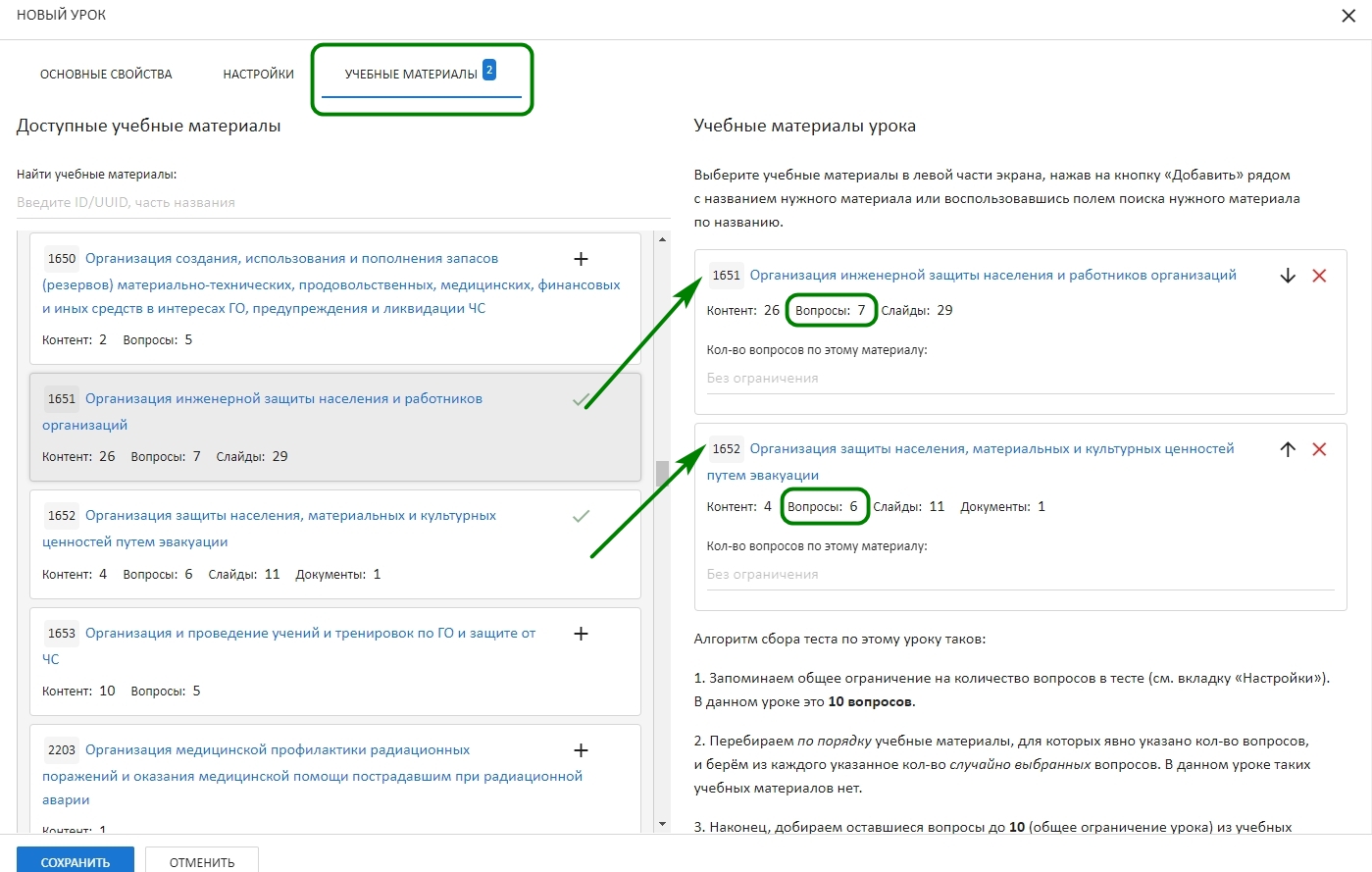
Рис. 8. Выбранные учебные материалы для теста.
У нас получилось 13 вопросов. Можно сохранить и так. В тест точно попадут все 10 вопросов из этих 13.
Если нужна более точная настройка, можно указать, сколько вопросов брать в тест из каждого учебного материала.
Мы выбрали 7 вопросов из первого учебного материала и 2 вопроса из второго. Система нам подсказывает, что не хватает еще одного вопроса, чтобы получилось 10.
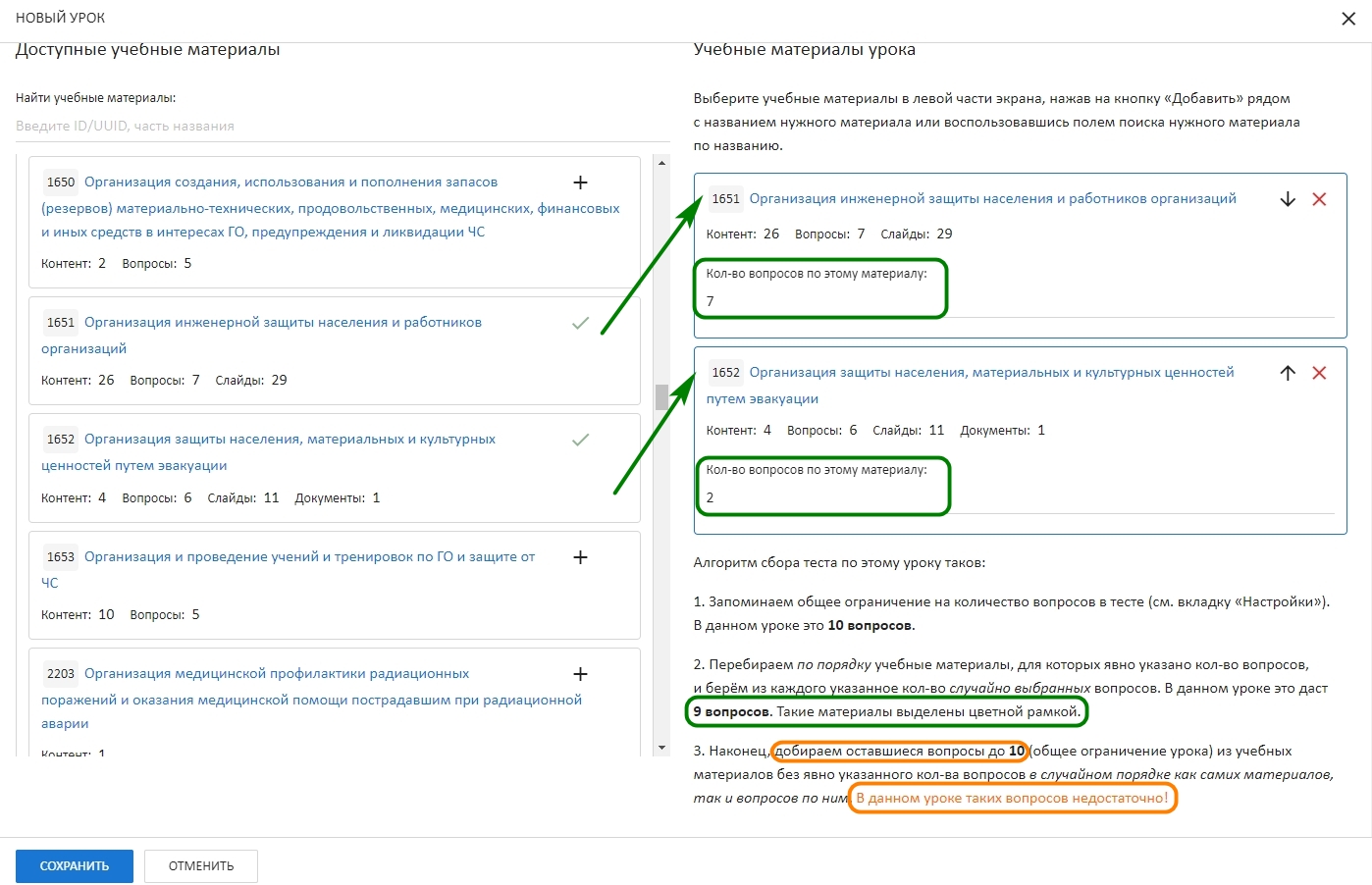
Рис. 9. Заполненные поля с количеством вопросов в тест.
Мы можем добавить еще один учебный материал, из которого случайный вопрос попадет в наш тест.
Проверяем подсказку системы. Там всё нормально, ошибок нет. Система выберет 7 вопросов из первого учебного материала, 2 вопроса из второго и 1 вопрос из третьего.
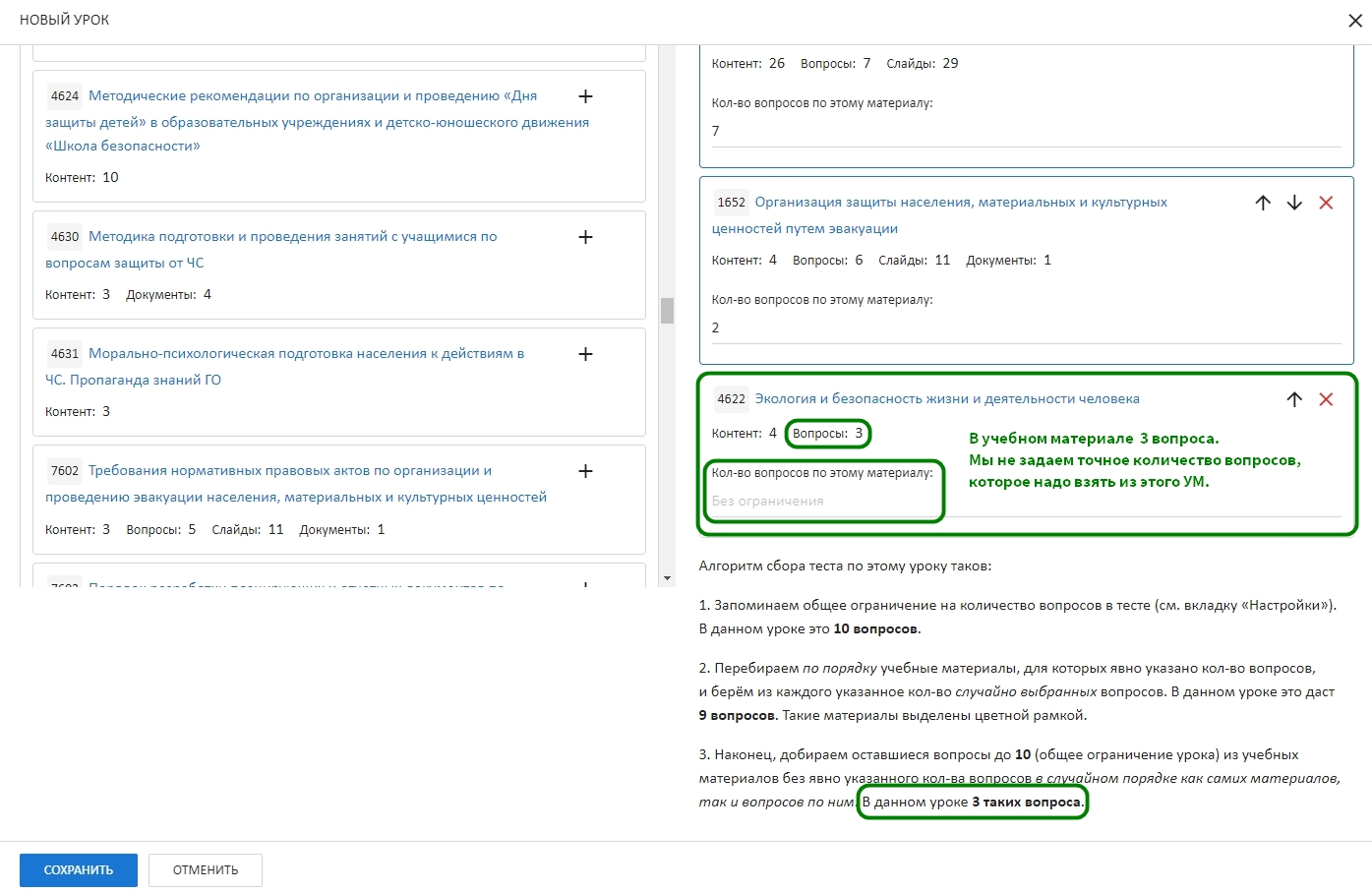
Рис. 10. Корректная выборка вопросов для теста.
Если вы хотите увеличить количество вопросов в тесте, вам надо перейти в «Настройки» и изменить значение по умолчанию на то, которое вы хотите.
Важно! Если вам нужно исключить случайный выбор вопросов в тест, вы:
-
Создаете учебный материал с конкретным списком вопросов, по которым вы планируете провести тест.
-
В настройках указываете то количество вопросов, которые вы добавили в данный учебный материал.
Например, вы хотите натренировать ваших слушателей для прохождения аттестации по промышленной безопасности в области «Б.5.1. Разработка угольных месторождений открытым способом».
Специалисты аттестуются в Ростехнадзоре по 240 утвержденным вопросам.
Вы создаете учебный материал «Аттестация по Б.5.1. Разработка угольных месторождений открытым способом» и добавляете в него все 240 вопросов.
Затем вы создаете курс и добавляете в него тренировочный тест. В настройках прописываете «Вопросов в тесте, не более — 240». Если вы укажете меньшее количество вопросов, то тест будет формироваться в случайном порядке и слушатель при каждой новой попытке будет выполнять разные по содержанию тесты.
Более подробно поговорим о тренировочных текстах далее.
Расширенные настройки теста
При клике на вкладку «Настройки» открывается окно с расширенными настройками теста.
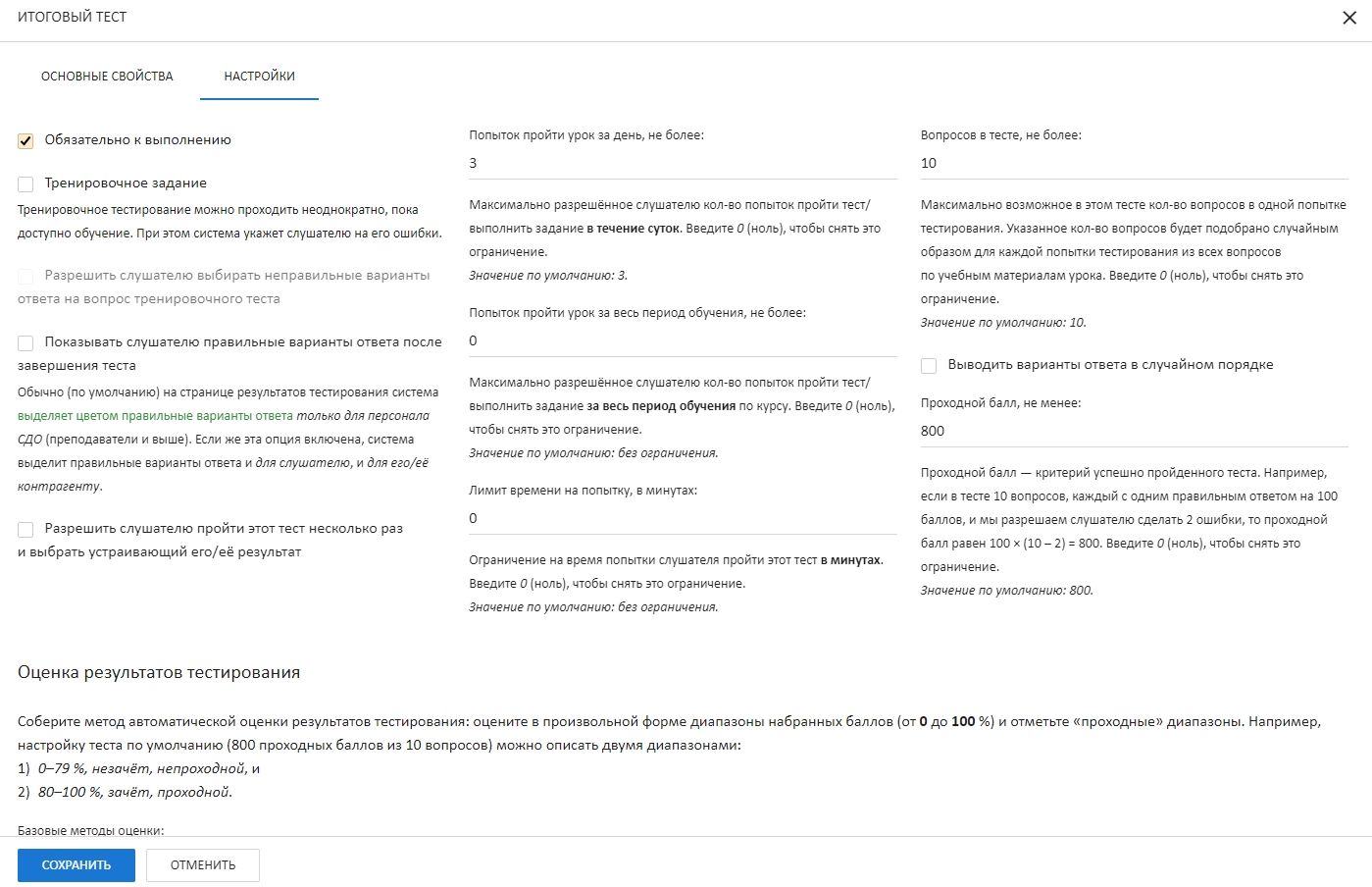
Рис. 11. Настройки тестирования
Среди этих настроек уже есть те, которые выставлены по умолчанию. Что они означают?
| Настройка, установленная по умолчанию | Как «читать» эту настройку |
|---|---|
| Обязательность теста — да. | Чтобы пойти дальше по курсу, слушатель обязан успешно сдать тест. |
| Попыток пройти урок за день, не более — 3. | У него есть три попытки на тест в день. |
| Попыток пройти урок за весь период обучения, не более — 0 (без ограничений). | Если он исчерпал их все, он может вернуться к тесту на следующий день. |
| Лимит времени на попытку, в минутах — 0 (без ограничений). | Сидеть над тестом можно сколько угодно. Время не ограничено. |
| Вопросов в тесте, не более — 10. | Слушателю предстоит ответить на 10 вопросов.; |
| Выводить варианты ответа в случайном порядке — да. | Система перемешает варианты ответов. |
| Проходной балл, не менее — 800. | Чтобы сдать тест и пойти дальше, надо дать минимум 8 правильных ответов из 10.; |
Рассмотрим настройки подробнее.
Обязательность теста
-
Если тест отмечен как обязательный, слушатель не сможет перейти к следующему уроку, пока не сдаст тест.
-
Если тест не отмечен как обязательный, слушатель может его пропустить и сразу перейти к новому уроку.
Тренировочное задание
Эта настройка позволяет сделать тест тренировочным. Слушатель может проходить его неограниченное количество раз.
Соответственно, если тест отмечен как тренировочный, то настройки количества попыток сдать тест в день и за период обучения становятся неактивными. Но можно задать лимит времени на попытку.
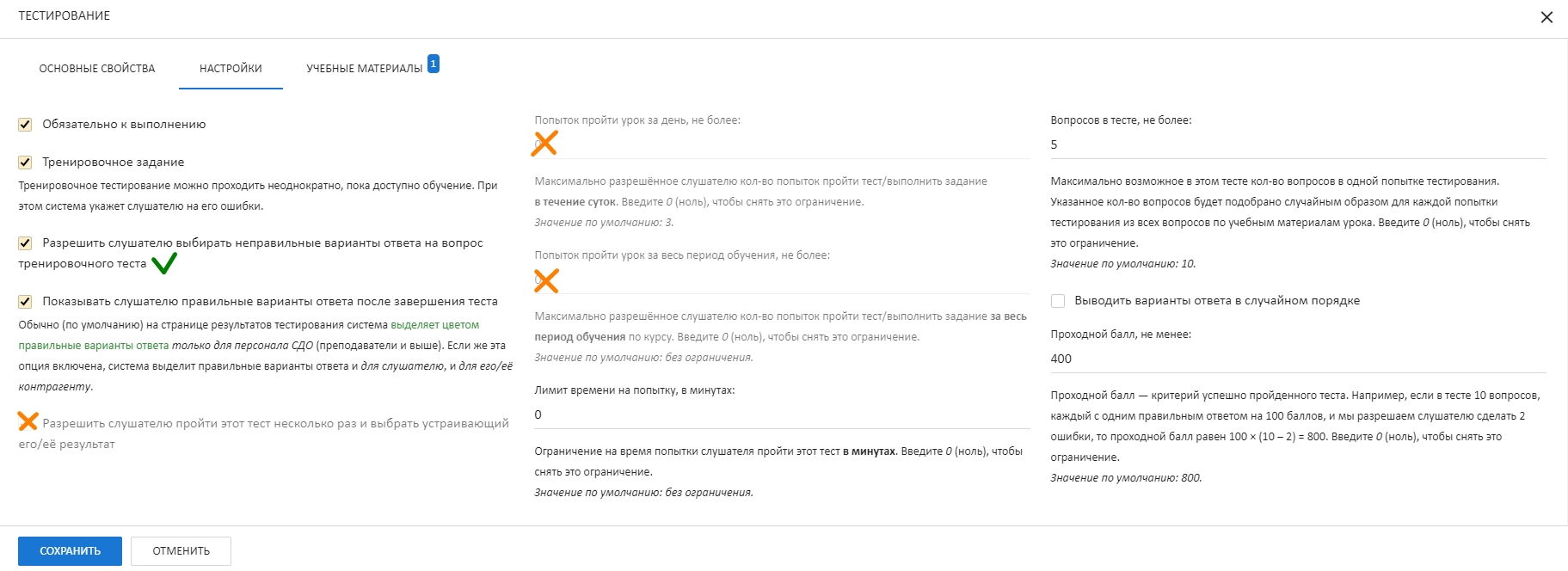
Тренировочный тест можно настроить двумя способами:
-
Система не пропускает слушателя дальше, пока он не выберет правильный ответ — по умолчанию;
-
Система позволяет выбрать неправильный ответ и пропускает дальше — надо поставить галочку напротив пункта «Разрешить слушателю выбирать неправильные варианты ответа на вопрос тренировочного теста».
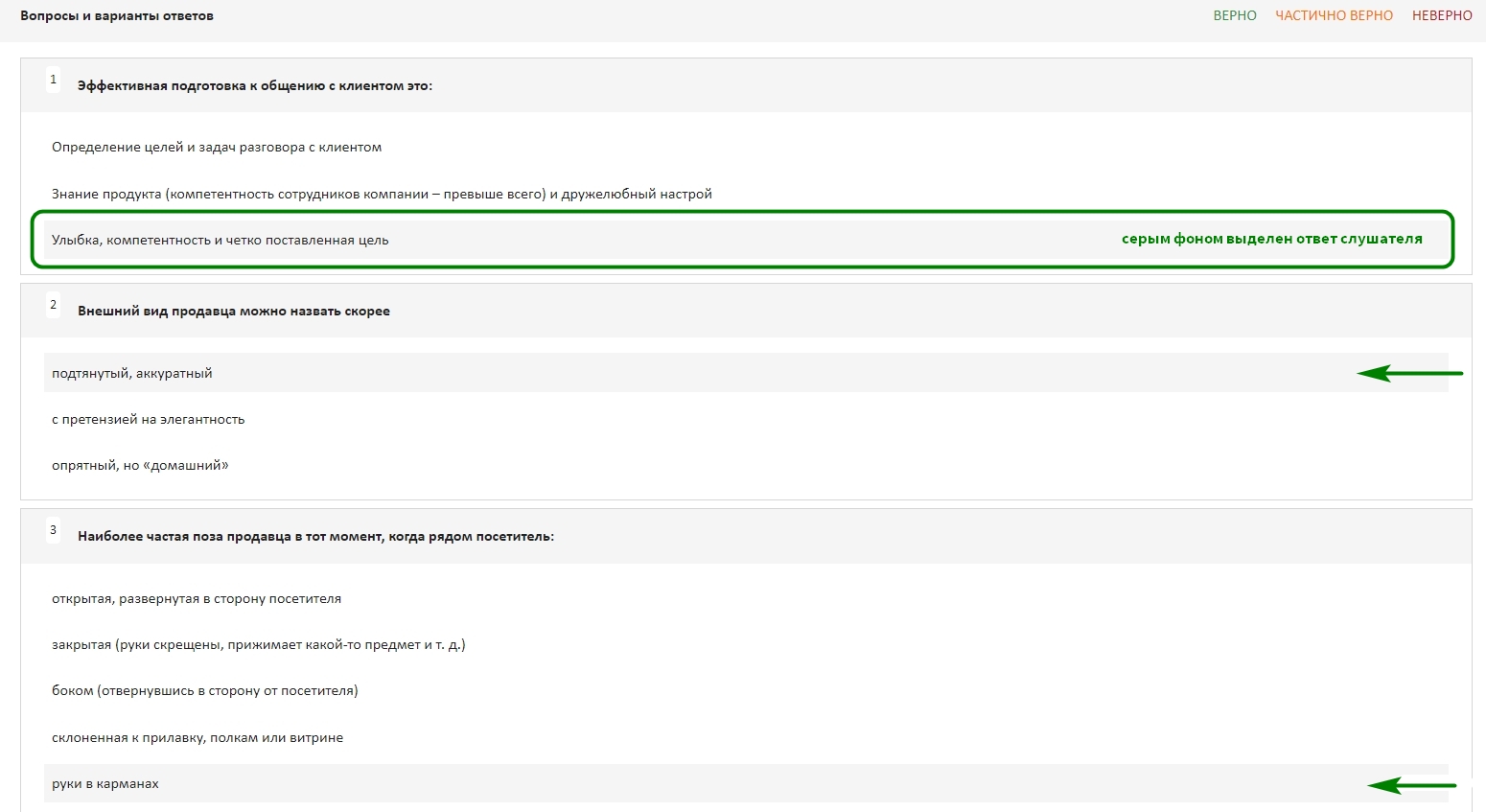
Рис. 11. Вид результатов теста по умолчанию.
Показ правильных ответов слушателю
По умолчанию правильные ответы на тест всегда видит только персонал СДО: преподаватели, администраторы и др.
Чтобы у слушателя и у его контрагента появился доступ к правильным ответам, надо включить настройку «Показывать слушателю правильные варианты ответа после завершения теста».
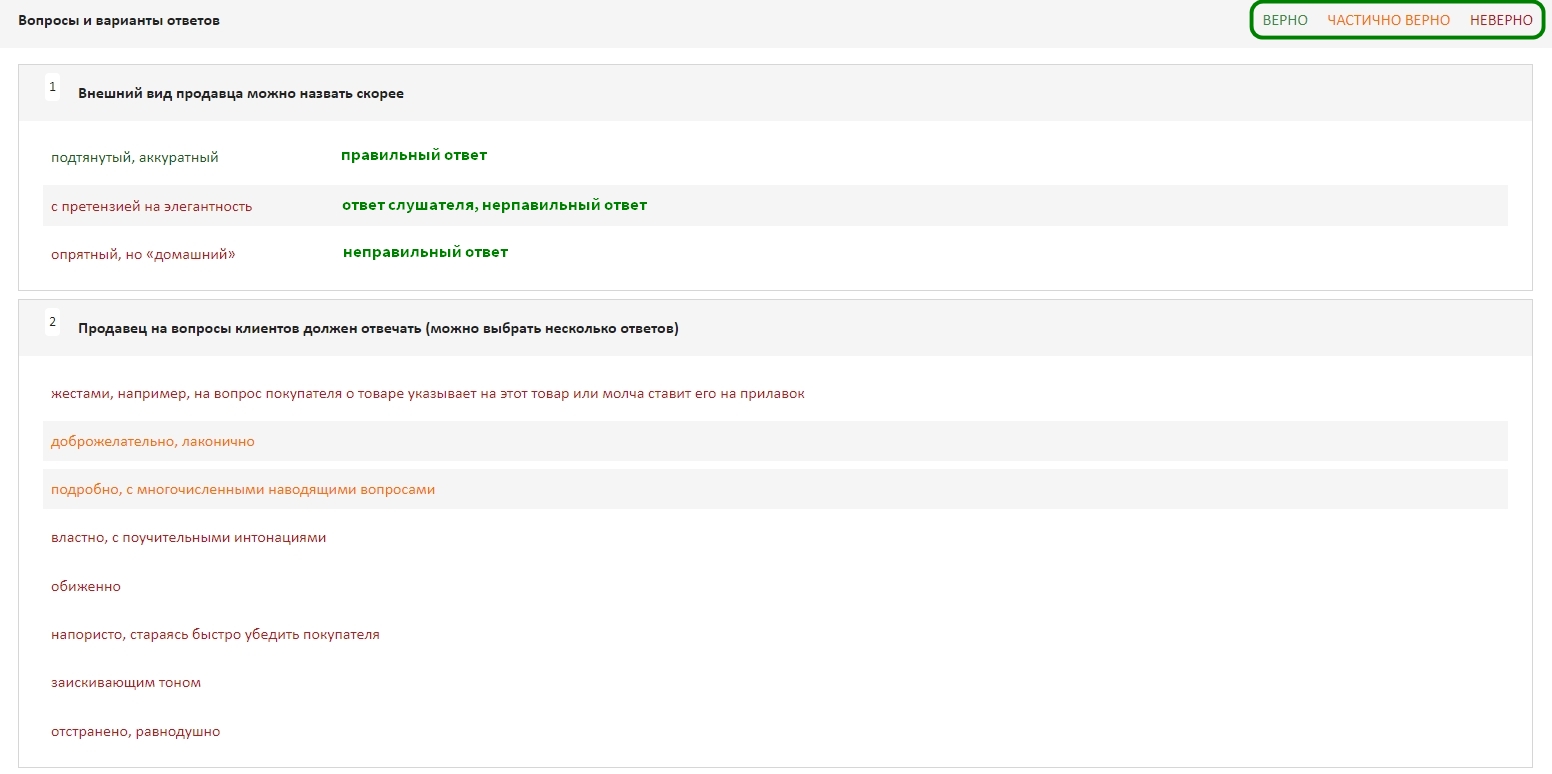
Рис. 12. Вид результатов теста в кабинете слушателя, если включена настройка «Показывать слушателю правильные варианты ответа после завершения теста».
Выбор слушателем результата теста
В настройках можно разрешить слушателю пройти тест несколько раз и выбрать устраивающий его/её результат. Это удобная «фишка» для промежуточных тестов, которые обычно проводятся в режиме самопроверки.
Опция не доступна, если выбрано тренировочное тестирование.
Оценка результатов тестирования
При добавлении вопросов в учебный материал правильный ответ отмечается оценкой 100. Если правильных ответов два, то каждый из них получает оценку 50 и т.д.
По умолчанию количество вопросов в тесте — 10, а проходной балл — 800. То есть, нужно ответить правильно минимум на 8 вопросов (8×100), чтобы попытка тестирования засчиталась как успешная.
Часто этих настроек достаточно для создания теста в уроке.
Но если вы хотите задать иные диапазоны оценки, мы можем подключить вам модуль для создания другого метода оценивания.
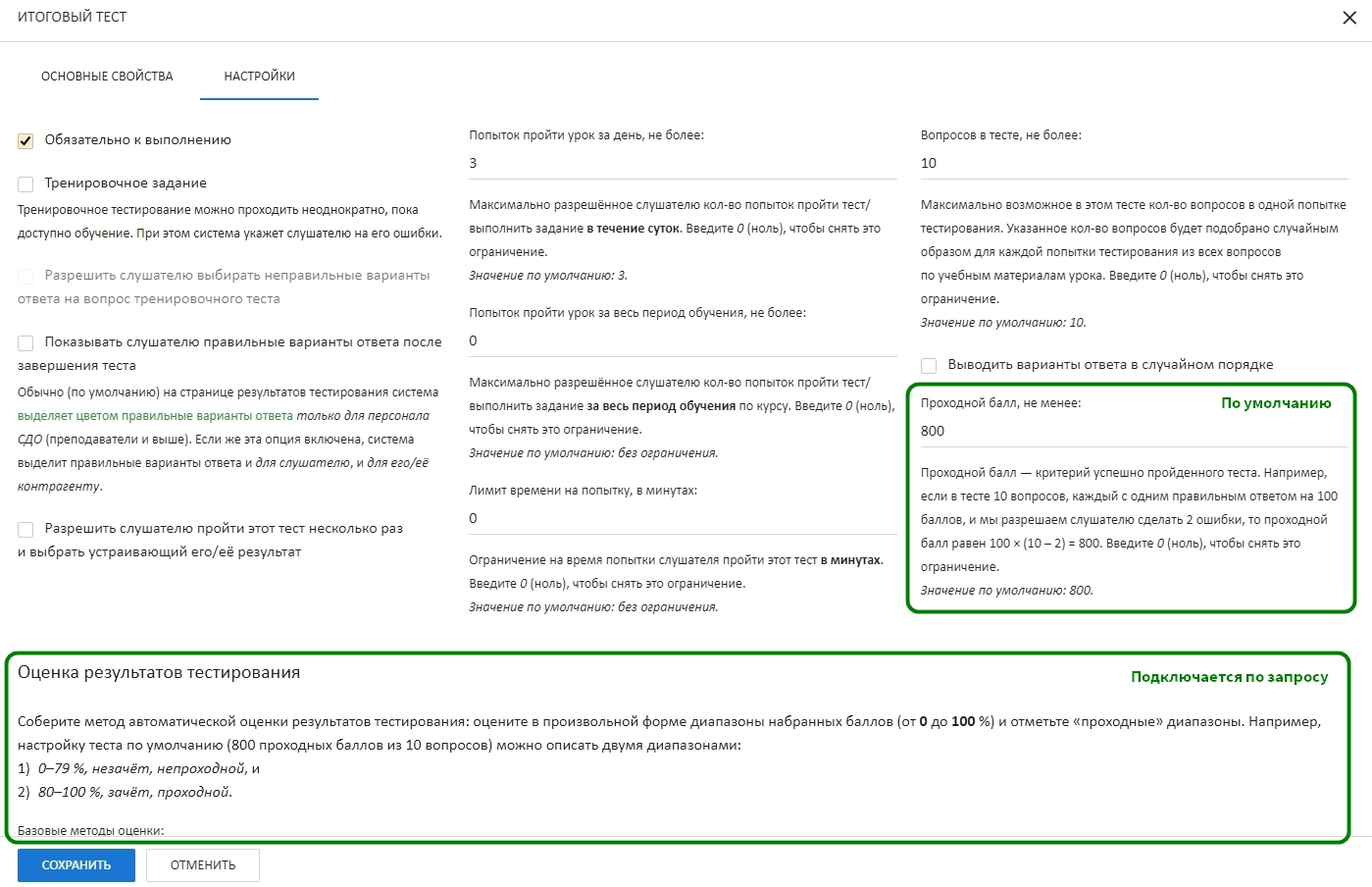
Рис. 13. Настройка оценки по умолчанию и дополнительный модуль оценки результатов тестирования
Вы задаете диапазон в процентах, указываете соответствующую ему оценку и отмечаете, проходная эта оценка или нет.
Таким образом можно сформировать шкалу оценки «зачет / незачет», пятибалльную систему, десятибалльную систему и т.д.
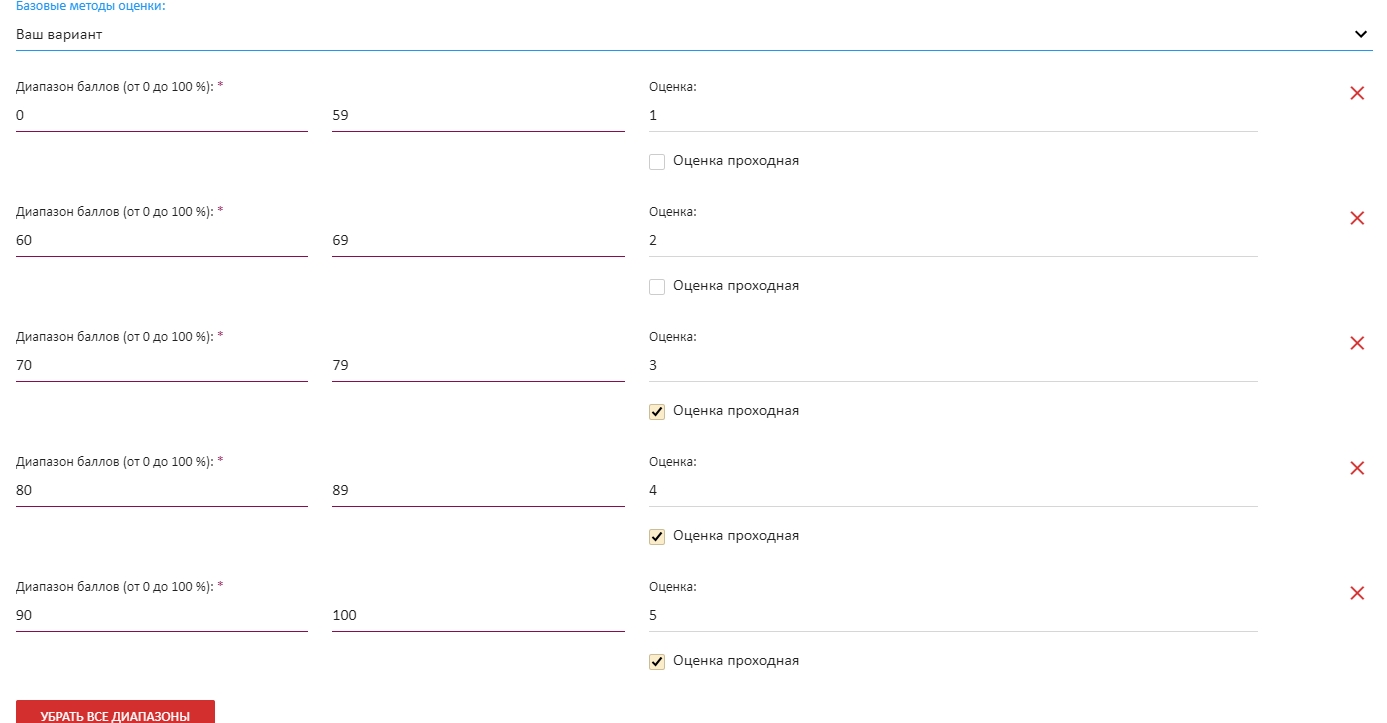
Рис. 14. Настройка пятибалльной шкалы оценки
Особенности создания тестов в СДО «Учи.Про»
Подытожим особенности создания тестов в СДО «Учи.Про».
В СДО используется тест выбора верных ответов.
Вопросы закрепляются за учебным материалом. Можно распределить вопросы между учебными материалами в зависимости от темы лекции. А можно создать учебный материал только с вопросами.
Вопросы в тест выбираются автоматически в случайном порядке. Так, если у слушателя есть несколько попыток сдать тест, то каждый раз подборка вопросов в тесте будет новой. Это не работает только в одном случае — когда количество вопросов в тесте соответствует количеству вопросов в учебном материале, выбранном для этого теста.
Благодаря большому набору дополнительных настроек, в СДО можно создать:
-
тренировочные тесты;
-
контролирующие тесты, в числе которых:
-
тесты для промежуточного контроля;
-
тесты для самоконтроля;
-
тесты для итогового контроля.
-
Настройки теста будут видны после его сохранения в общем списке уроков курса.
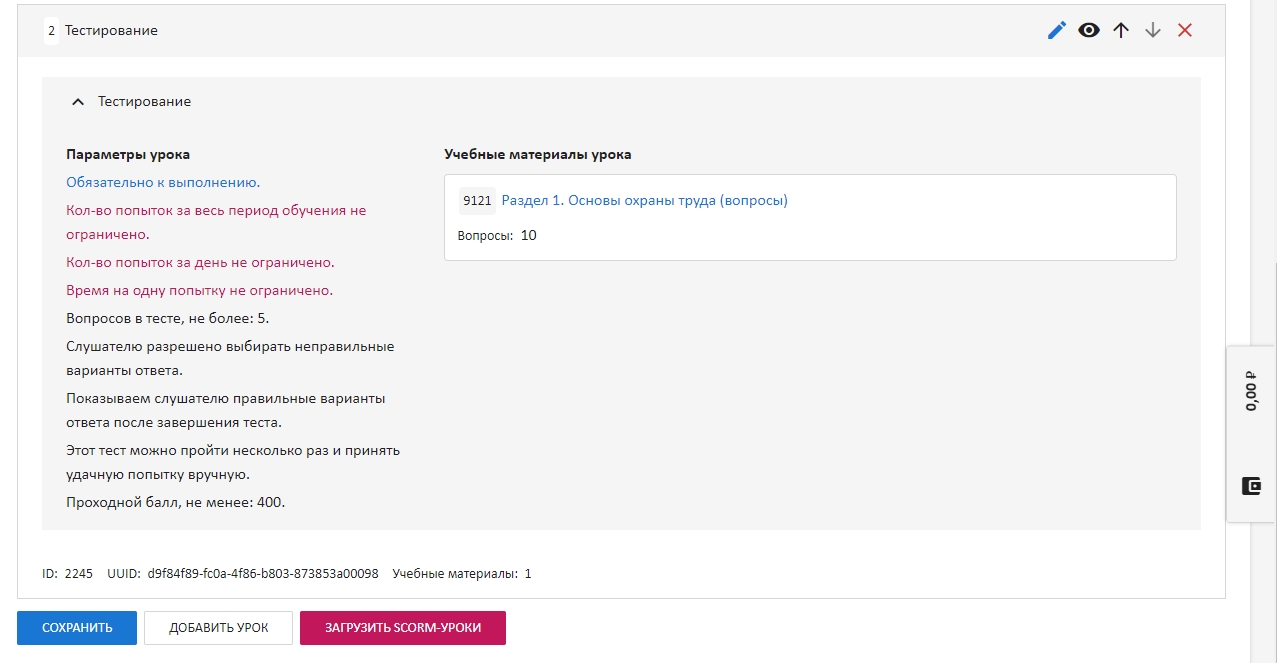
Рис. 15. Настройки теста в общем списке уроков курса.
После завершения теста слушатель по умолчанию не видит правильные ответы. Чтобы показать ему, какие варианты были правильными и неправильными, надо включить определенную настройку.
По запросу мы можем дать вам возможность добавлять свою систему оценки результатов тестирования. Вы сможете создавать диапазоны для пятибалльной системы, десятибалльной системы и других.
Слушатель видит в своем кабинете всю необходимую информацию о тесте:
- обязательный это тест или нет;
- тренировочный это тест или нет;
- каков проходной балл;
- сколько вопросов в тесте;
- сколько попыток сдать тест у него есть;
- сколько времени дается на одну попытку и т.д.
После завершения теста слушатель увидит, сколько баллов он набрал и прошел ли тест. Если включена настройка показывать правильные ответы, то он их тоже увидит.
Информация о попытках сохраняется в личном кабинете.
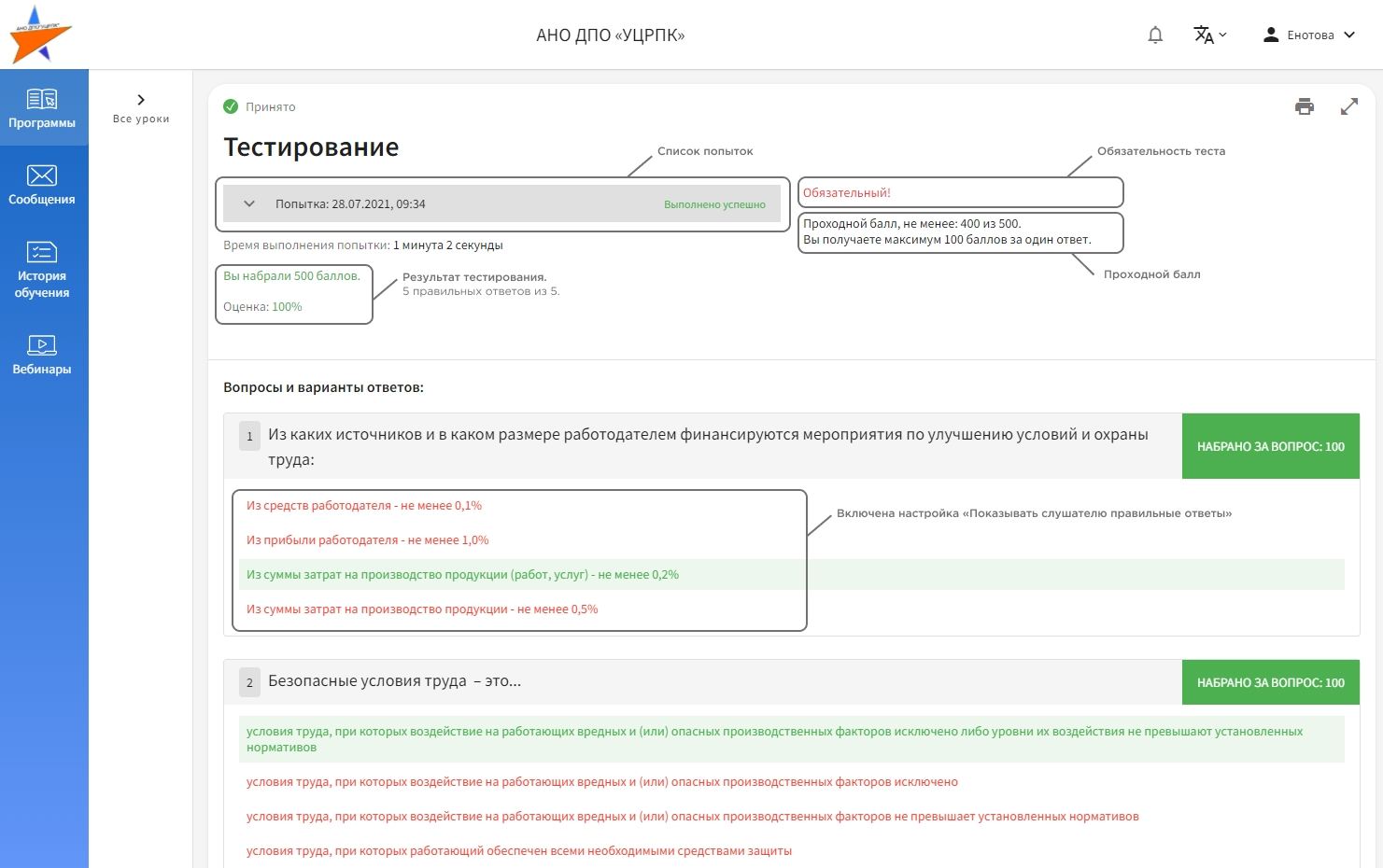
Рис. 16. Внешний вид успешно пройденного теста в новом кабинете слушателя.
Если после прочтения статьи у вас остались вопросы по созданию тестов в СДО «Учи.Про» или вы начали делать тест, но что-то пошло не так, вы всегда можете связаться с нашей техподдержкой.
Отправьте обращение из раздела «Техподдержка» в СДО или позвоните по телефонам
+7 (951) 217-70-12, +7 (904) 275-70-33.
Наши специалисты вам обязательно помогут!